
Innehållsförteckning:
- Steg 1: Sammanfattning av steg som ska diskuteras
- Steg 2: Slutlig hårdvaruinstallation
- Steg 3: Krav på hårdvara
- Steg 4: Installera Smart Baby Monitoring System (del 1)
- Steg 5: Installera Smart Baby Monitoring System (del 2)
- Steg 6: Installera Smart Baby Monitoring System (del 3)
- Steg 7: Installera Smart Baby Monitoring System (del 4)
- Steg 8: Installera Smart Baby Monitoring System (del 5)
- Steg 9: Installera Smart Baby Monitoring System (del 6)
- Steg 10: Klar
- Författare John Day [email protected].
- Public 2024-01-30 12:41.
- Senast ändrad 2025-01-23 15:10.


ET Smart Baby Monitoring System är ett system som syftar till att underlätta för föräldrar eller vårdare som tar hand om spädbarn. Övervakningssystemet kommer att hålla koll på barnets temperatur och om det går utöver det normala skickas ett SMS till föräldrarnas eller vaktmästarens telefon för att varna dem. Dessutom när barnet gråter kommer ljudsensorn att upptäcka det och låta summern. Detta är särskilt användbart på natten när föräldrar eller vaktmästare sover. LED -lampan kan slås på och av på distans på webbplatsen och en bild av den nuvarande situationen kan också tas med ett klick på en knapp på webbplatsen. Således hjälper ET Smart Baby Monitoring System att hålla koll på barnets välbefinnande och samtidigt göra upplevelsen av att ta hand om barn mycket lättare.
För en mer detaljerad handledning, kolla in den medföljande pdf -filen.
Steg 1: Sammanfattning av steg som ska diskuteras
- Översikt över inställningar
- Hårdvarukrav
- Inställning av Smart Baby Monitoring System
- Provkörning
Steg 2: Slutlig hårdvaruinstallation


Steg 3: Krav på hårdvara
DHT11 (1)
330Ω motstånd (1)
LED (1) 10kΩ Motstånd (1)
Summer (1)
PiCam (1)
I2C LCD -skärm (1)
Steg 4: Installera Smart Baby Monitoring System (del 1)



Konfigurera Raspberry Pi -komponenter
Bilderna som visas är steg-för-steg-procedurer för hur maskinvaruinstallationen ser ut. Efter att ha installerat hårdvaran kan du ladda ner källkoderna från länken nedan.
Länk till källkod:
Steg 5: Installera Smart Baby Monitoring System (del 2)



Konfigurera AWS
- Klicka på Tjänster på AWS -konsolen.
- Skriv "IoT Core" på din AWS -instrumentpanel för att komma åt IoT Core -tjänsten
- Klicka på Kom igång på välkomstsidan
- På AWS IOT -instrumentpanelen klickar du på Hantera -> saker
- Klicka på Skapa en enda sak
- Ge ditt namn ett namn och klicka sedan på Nästa längst ner
- Klicka på Skapa certifikat på nästa sida
- Det kommer att finnas fyra nedladdningslänkar, ladda ner var och en av dem
- Flytta dina certifikat till en ny mapp och byt namn på dem därefter
- Klicka på Aktivera och nästan omedelbart bör du se "Aktiverat certifikat" och knappen Aktivera ändras till "Inaktivera"
- Klicka på Bifoga en policy längst ner
- Klicka på Skapa en policy
- Definiera policynamn och auktoriserade åtgärder och klicka sedan på Skapa
- Gå tillbaka till IOT -instrumentpanelen, välj Säker -> Certifikat och klicka sedan på certifikatmenyn för att bifoga policy
- Välj policyn du just skapade och klicka på bifoga
- Klicka på certifikatmenyn igen, klicka på Bifoga sak för att bifoga din sak till ditt certifikat
- På IOT -instrumentpanelen, gå tillbaka till Hantera -> Saker och klicka sedan på det du just skapade
- Välj Interagera vid sidnavigeringen och kopiera och klistra in din REST API -slutpunkt i en anteckningsblock
Steg 6: Installera Smart Baby Monitoring System (del 3)
Installera nödvändiga bibliotek
Det här steget innehåller de nödvändiga bibliotek som krävs för att kunna köra programmen på din Raspberry Pi.
1. Installera Flask med följande kommando
sudo pip installera kolv
2. Installera AWS Python -biblioteket med följande kommando
sudo pip installera AWSIoTPythonSDK
3. Installera AWS Command -Line Interface Client på din Raspberry Pi
sudo pip installera awscli
4. Installera Boto, Python -biblioteket för AWS på din Raspberry Pi
sudo pip installera boto3
5. Installera rpi-lcd-biblioteket med följande kommando
sudo pip installera rpi-lcd
6. Installera Mosquitto -mäklaren och klienterna på din Raspberry Pi med följande kommando
sudo apt-get install mosquitto myggklienter
7. AWS Python SDK är beroende av paho-mqtt, så se till att det är installerat på din RPI.
sudo pip installera paho-mqtt
8. Kör följande kommando på din Raspberry Pi för att installera AWS-kommandoradsklienten på din Raspberry Pi
sudo pip installera awscli-uppgradering-användare
Steg 7: Installera Smart Baby Monitoring System (del 4)
SMS
SMS meddelar föräldrar om temperaturen går utöver det normala.
DynamoDB och S3
DynamoDB lagrar temperatur och dess tidsstämpel. S3 -bilder lagras av PiCam.
AWS
Vi kommer att använda AWS MQTT för att prenumerera och publicera temperaturvärden.
Steg 8: Installera Smart Baby Monitoring System (del 5)



Statisk katalog
img
baby.png
kamera.png
lb.png
bootstrap.min.css
bootstrap.min.js
mallar
about.html
instrumentpanel.html
index.html
ledcontrol.html
pic.html
pin.html
aws_pubsub.py
boto_s3_1.py
mqttpublish_temp.py
mqttsubscribe_temp.py
server.py
soundensor.py
Steg 9: Installera Smart Baby Monitoring System (del 6)
Provkörning
Se till att du är i katalogen där server.py finns.
Kör följande kommando för att testa webbläsaren:
sudo python server.py
Kör följande kommando för att testa mqtt -koden:
mygg (gjord på hallon pi 1)
sudo python mqttpublish_temp.py (gjort på hallon pi 1) sudo python mqttsubscribe_temp.py (gjort på hallon pi 2)
För att ladda upp till DynamoDB, kör följande kommando:
sudo python aws_pubsub.py
För att köra ljudsensorn, kör följande kommando:
sudo python sound_sensor.py
Länk till källkod:
Steg 10: Klar
Tack för att du läste!
Vi hoppas att denna handledning var till hjälp för dig och ha kul kodning!
Rekommenderad:
Smart Distributed IoT Weather Monitoring System Using NodeMCU: 11 steg

Smart Distributed IoT Weather Monitoring System Using NodeMCU: Ni kanske alla är medvetna om den traditionella väderstationen; men har du någonsin undrat hur det faktiskt fungerar? Eftersom den traditionella väderstationen är dyr och skrymmande är densiteten för dessa stationer per ytenhet mycket mindre vilket bidrar till
Arduino och Raspberry Pi Powered Pet Monitoring System: 19 steg (med bilder)

Arduino och Raspberry Pi Powered Pet Monitoring System: Nyligen under semestern insåg vi bristen på anslutning till vår pet Beagle. Efter en del undersökningar hittade vi produkter med en statisk kamera som gjorde det möjligt för en att övervaka och kommunicera med sitt husdjur. Dessa system hade vissa fördelar med
Smart Energy Monitoring System: 5 steg
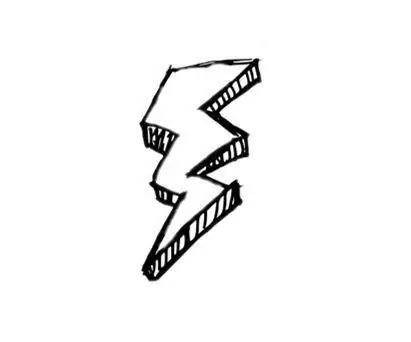
Smart Energy Monitoring System: I Kerala (Indien) övervakas och beräknas energiförbrukningen genom frekventa fältbesök av tekniker från el-/energiavdelningen för beräkning av energipris som är en tidskrävande uppgift eftersom det kommer att finnas tusentals hushåll
Smart Energy Monitoring System: 3 steg
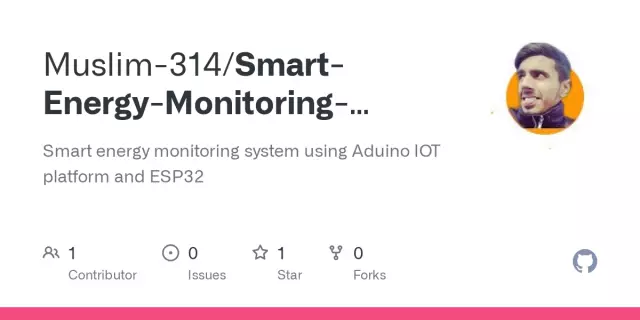
Smart Energy Monitoring System: Energibehovet ökar dag för dag. För närvarande övervakas och beräknas elektrisk energiförbrukning från användare i ett område genom frekventa fältbesök som görs av tekniker från elavdelningen för beräkning av energipris. Detta
PInt@t10n: Smart Plant Monitoring System: 9 steg

PInt@t10n: Smart Plant Monitoring System: PI@nt@t10nDetta projekt skapades som ett test för ibm iot -molnet. Vi använder en esp-8266 för att skicka och ta emot data till och från ibm-molnet. Kommunikationen mellan esp och ibm -molnet sker genom MQTT. Att hantera all data och att presentera
